GroovyPost преподава Photoshop: Основите на филтрите, включително Liquify

Нека влезем в него, нали!
Какво е филтър?
Филтърът е основен ефект на изображението, който може да бъдеприлага се върху всяко изображение, включително JPG, PNG или дори BMP файл. Често придава на образа различен вид. Филтрите се използват предимно за добавяне на артистичен облик към изображение или за скриване на несъвършенство.

Как мога да използвам филтър във Photoshop?
За този урок ще използвам снимка на цвете (любезно от български фотофоруми).

Сега се уверете, че слоят ви е отключен. Ще можете да правите промени, дори ако слоят е заключен, но това работи само за някои случаи, така че е препоръчително да отключите слоя си.
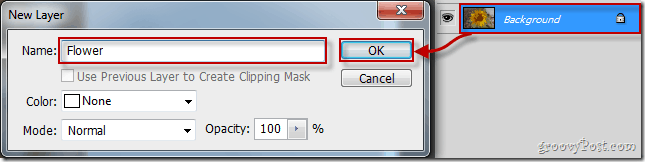
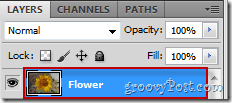
Сега преминете към Филтър, Галерия с филтри...
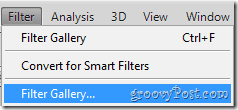
… И отделете време да разгледате всички различни филтри, включени във Photoshop.
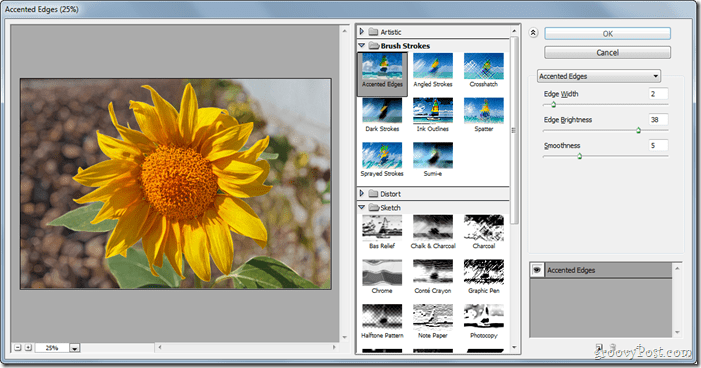
Когато изберете филтър, който харесвате, можете да използвате плъзгачите от дясната страна на прозореца, за да направите различни видове промени. Например, някакъв ефект имат интензивност плъзгачи, други имат размер плъзгачи, много имат дължина плъзгачи - списъкът продължава и продължава. Ето настройките на филтъра за Дифузен блясък, например:
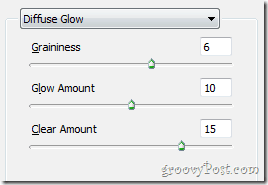
След като сте избрали ефекта си и сте направили всички необходими корекции, можете да продължите напред и да натиснете Добре за да приложите ефекта си.
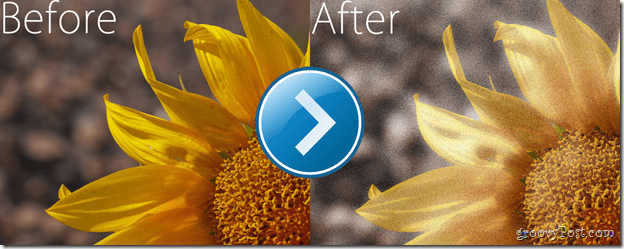
Какво е Liquify?
Liquify е много жизнена функция, която можете да приложите от менюто Filter. На първо място, Liquify е най-известен за подувам се и набирам което може да ви помогне да накарате някой да изглежда по-малко или повече дебел. Liquify не е само за тази цел, но ако проявите творчество, можете да направите нещо интересно, като това:

Всички филтри са наистина забавни за игра, затова ви препоръчвам да изчакате, докато имате няколко минути за игра, преди да отворите това изображение, за да започнете да го тествате. :)
Как създадохте грозното изображение с функцията Liquify?
Влизам Liquify, отидете на филтър и изберете Liquify (или натиснете Shift + Ctrl + X на клавиатурата си).
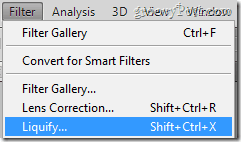
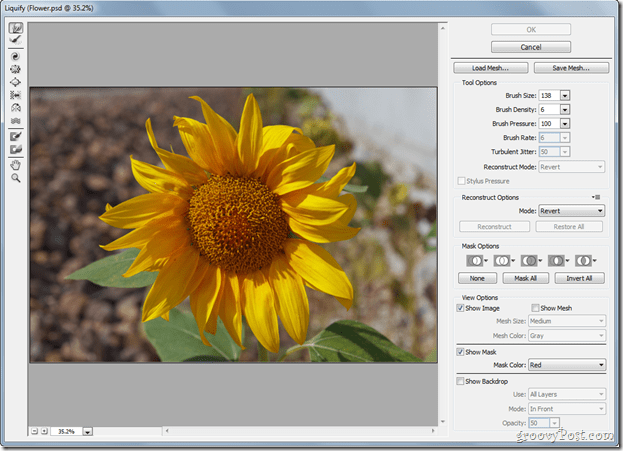
Има много инструменти, които можете да изберете от менюто, което ще се появи, но основните и най-използваните са тези Forward Warp Tool, на Завъртане по посока на часовниковата стрелка, the Pucker Tool и на Инструмент за издуване.
Най- Forward Warp Tool е нещо като инструмент за размазване. Просто кликнете и плъзнете около изображението, за да създадете ефекта, който търсите. Лично аз ви препоръчвам просто да играете с него.
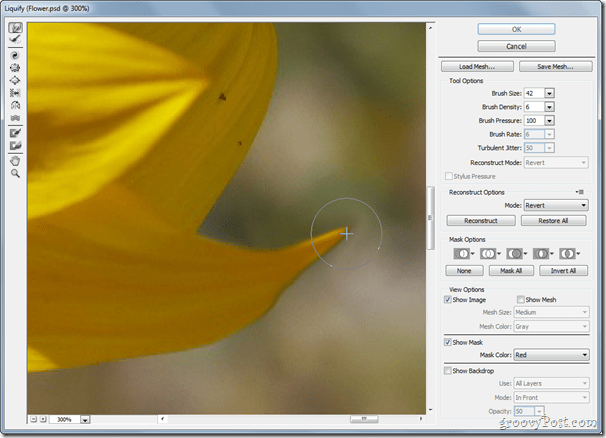
Най- Завъртане по посока на часовниковата стрелка е нещо, което може да вземе част от вашето изображение и да започне да го върти във вихър. Това е доста просто, но заслужава известно внимание.
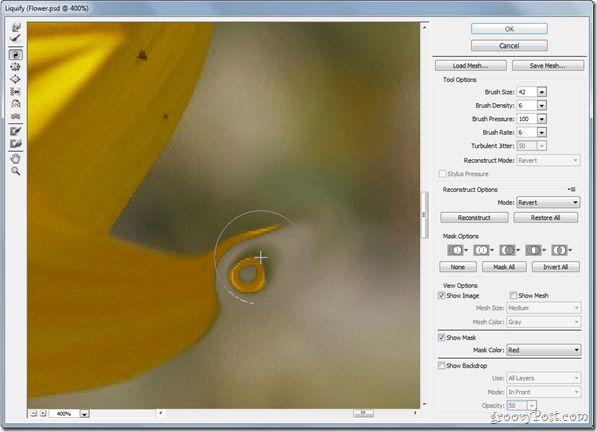
Най- Pucker Tool е инструментът, използван главно за намаляване на теглото. Той просто отнема част от изображението ви и подобно на пукерската усмивка започва да я оре, докато стане все по-малка и по-малка.
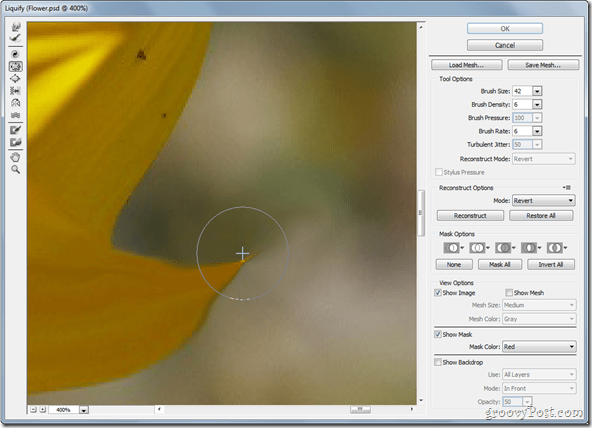
Последно и определено не на последно място е това Bloat Tool - с няколко думи това нещо е точно обратното на инструмента за пукер.
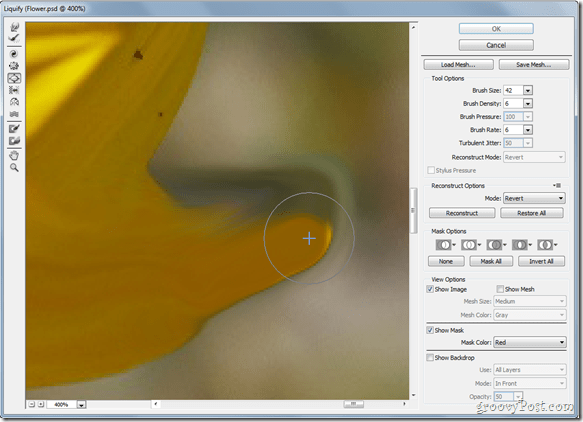
Както казах по-рано, Филтри са взрив, с който да играете, така че бъдете сигурни, че иматеняколко минути, за да играете на компютъра, преди да започнете в тази groovyPost, в противен случай може да се окажете в много проблеми с шефа или съпругата. )










Оставете коментар